Algunas personas informaron que la cámara Mac de repente dejó de funcionar durante las videollamadas o recibieron una alerta que decía que no había una cámara conectada cuando abrieron FaceTime o Skype.
De hecho, los errores de la cámara en las computadoras Mac suelen ser menores, y las soluciones de solución de problemas pueden ser tan simples como reiniciar la computadora.
Si tiene problemas para usar la cámara integrada en Mac, pruebe las 5 soluciones a continuación para solucionarlo. La cámara Mac no funciona.

| Soluciones viables | |
| Solución 1: Reiniciar la computadora Mac | Ir al tutorial |
| Solución 2: Forzar el cierre de VDCAssistant | Ir al tutorial |
| Solución 3: Restablecer la configuración de la cámara de Mac | Ir al tutorial |
| Solución 4: software de actualización | Ir al tutorial |
| Solución 5: Salir de los procesos de la cámara de macOS | Ir al tutorial |
| Solución 6: Permitir el acceso a la cámara en Mac | Ir al tutorial |
| Solución 7: Verifique el informe del sistema de la cámara de Mac | Ir al tutorial |
| Solución 8: Eliminar el límite de tiempo de pantalla de las aplicaciones en macOS | Ir al tutorial |
En primer lugar, si los problemas mecánicos y de hardware provocan el error de que la cámara Mac no funciona, es imposible solucionarlo y debe reemplazarse. Por otro lado, los problemas de software que conducen al error incluyen:
1. La aplicación no es compatible con tu cámara en la máquina Mac.
2. La configuración de la cámara de tu Mac es incorrecta.
3. Algunos procesos están dañados, lo que puede dañar la capacidad de las aplicaciones para acceder a la cámara en Mac.
4. El software desactualizado puede provocar una variedad de problemas, incluido que la cámara deje de funcionar en Mac.
Reiniciar es la solución de problemas más simple. Es capaz de finalizar todo el proceso y volver a cargar el sistema operativo.
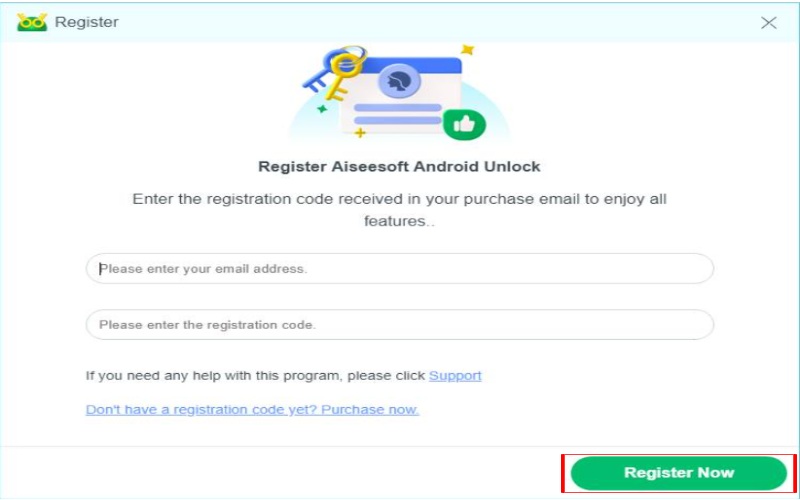
Si su Mac sigue apagándose y reiniciando, necesita encontrar soluciones para reparar el pánico del kernel en Mac.
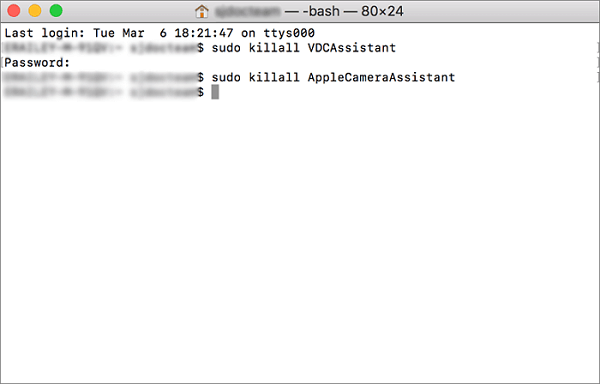
El proceso llamado VDCAssistant es responsable de activar la cámara Mac. Cuando la cámara no funciona en Mac, forzar el cierre del proceso podría solucionar el problema.
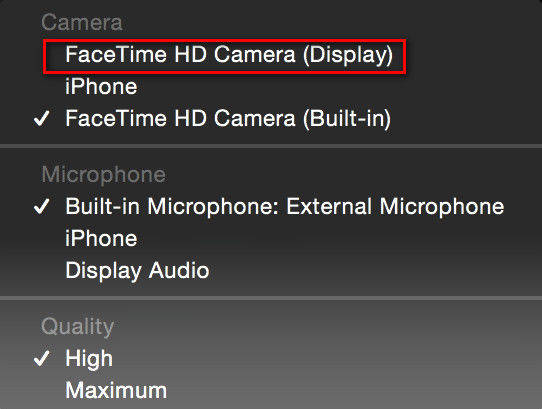
Si la cámara FaceTime no funciona en Mac, puede resolver el problema restableciendo la configuración de la cámara.
Si todavía no funciona, simplemente intente restablecer Mac para permitir que la cámara funcione fácilmente.
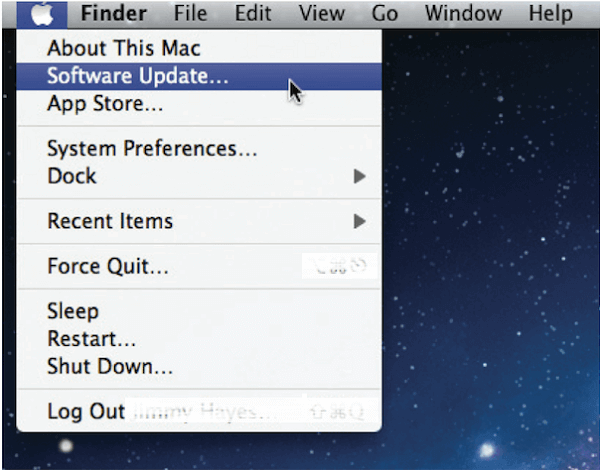
La solución más reciente, pero no menos importante, es actualizar el software y el firmware.
Si su cámara no funciona en Mac, finalizar los procesos de la cámara a menudo puede solucionar el problema. (Y si le preocupa la pérdida de datos, siempre es inteligente hacer una copia de seguridad de sus archivos importantes de antemano. O bien, puede obtener un Software de recuperación de datos de Mac para ayudarle a recuperar los archivos perdidos).
A continuación te indicamos cómo salir de esos procesos de la cámara:
Ten en cuenta que el sistema podría solicitar tu contraseña de administrador. Simplemente escríbela y pulsa Intro. Después de estos pasos, reinicia tu Mac y comprueba si la cámara funciona de nuevo. Si no es así, no te preocupes, ¡aún puedes probar otras soluciones!
Una actualización del sistema puede interrumpir los permisos de la cámara, provocando que deje de funcionar. En estos casos, deberá volver a habilitar el acceso a la cámara en su Mac.
A continuación te indicamos cómo reconfigurar los permisos de tu cámara:
Si la cámara de tu Mac aún no funciona, consultar el Informe del sistema puede ayudarte a diagnosticar el problema.
He aquí cómo acceder a él:
Sin embargo, si no encuentras información sobre la cámara, significa que tu sistema no la detecta. Si esto ocurre, no puedes hacer nada más. Deberás contactar con el soporte técnico de Apple para solucionar el problema.
También puede ocurrir que la cámara de tu Mac funcione correctamente en una aplicación, pero no en otra. Primero, identifica el problema probando la cámara en diferentes aplicaciones. Si no funciona correctamente, el problema podría estar relacionado con la configuración de Tiempo de uso. Eliminar los límites de Tiempo de uso específicos de cada aplicación suele solucionar este problema.
Después de estos pasos, reinicia la aplicación de la cámara para ver si el problema está resuelto.
Como mencionamos anteriormente, una falla en la resolución de problemas podría causar más problemas, como pérdida de datos. Aiseesoft Mac Data Recovery es una herramienta profesional para ayudarlo a recuperar datos en la mayoría de las situaciones.

Descargas
100% Seguro. Sin anuncios.
100% Seguro. Sin anuncios.
Cómo recuperar datos de Mac después de reparar la cámara de Mac que no funciona
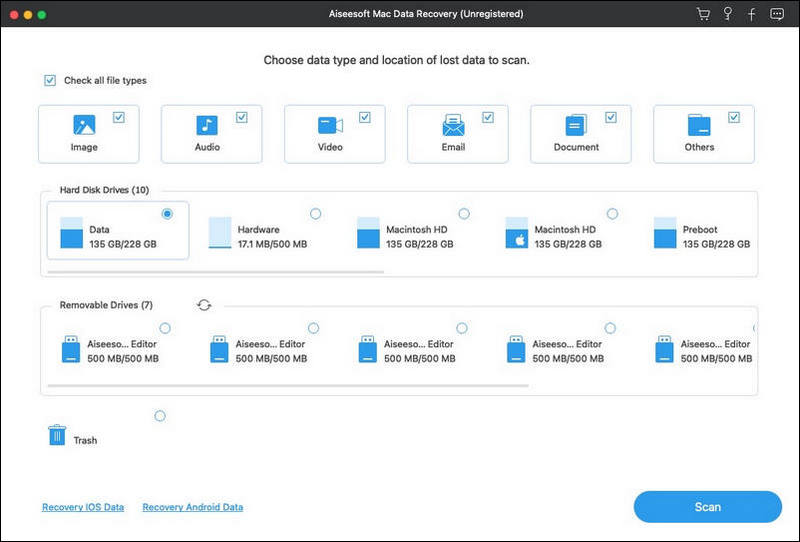
Instale Mac OS X 10.6 o superior en su computadora y ejecútelo. Ubique el área de tipo de archivo y seleccione lo que desea recuperar, como Imagen, Audio y más. Luego elija la ubicación en la que sus archivos se almacenaron originalmente.
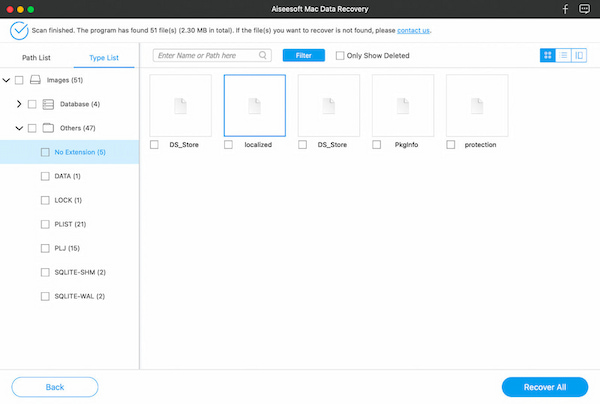
Una vez que haga clic en el botón Escanear, el programa funcionará automáticamente. Cuando haya terminado, se le llevará a la ventana de vista previa. Aquí puede ver los archivos perdidos por categoría.
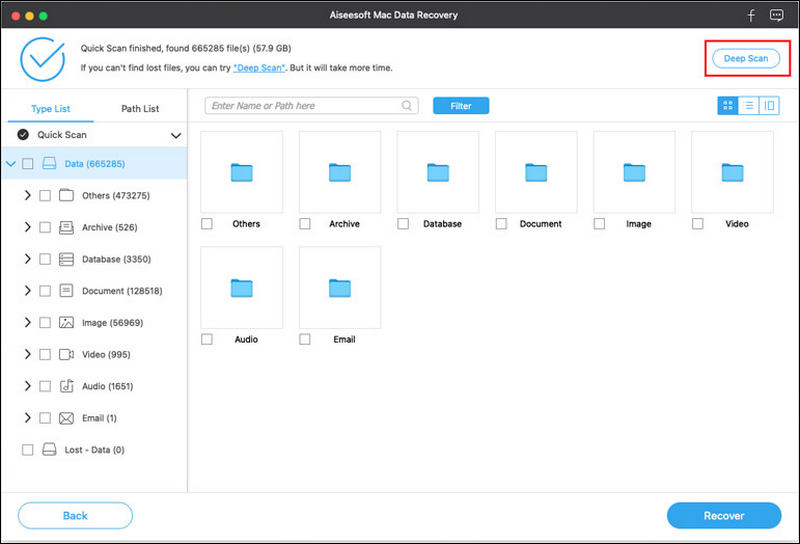
Si no puede encontrar los archivos deseados, realice el análisis profundo. Seleccione todos los archivos que desea recuperar y presione el botón Recuperar. Cuando se le solicite, elija una carpeta específica para guardar los archivos e inicie el proceso.
Conclusión
Con base en lo compartido anteriormente, deberías comprender lo que puedes hacer cuando La cámara de Mac no funcionaAdemás de soluciones concretas, también compartimos una herramienta para recuperar datos perdidos durante la resolución de problemas: Aiseesoft Data Recovery para Mac. Ahora puedes resolver el problema en tu Mac sin ningún problema.
Recuperar varios datos
1. Software gratuito de recuperación de datos
2. Recuperar archivos borrados en Windows
3. Recuperar archivos borrados de la papelera de reciclaje de Windows
4. Recuperar correos electrónicos eliminados permanentemente
5. Recuperar documento de Word no guardado en Mac

Aiseesoft Data Recovery es el mejor software de recuperación de datos para recuperar fotos, documentos, correos electrónicos, audio, videos, etc. borrados o perdidos de su PC/Mac.
100% Seguro. Sin anuncios.
100% Seguro. Sin anuncios.
¡Felicitaciones!
Te has suscrito con éxito a nuestro boletín informativo. El exclusivo hasta un 40 % para los suscriptores es AISEFOKS ¡Ahora puedes copiarlo y usarlo para disfrutar de más beneficios!
¡Copiado exitosamente!